最新企劃:Mac 超基礎教學:作業系統篇
故事的開端是這樣的…自從我開始使用的 Mac 電腦以後,對於 Windows 的總總操作以及 Bug 當機的反感,就有如黃黃河氾濫一發不可收拾!還不斷的慫恿老爸不要再用 Windows 了,一點都不好用啊!「而且我現在沒有用 Windows 了,如果你有什麼問題要問我,我也沒法幫你…」
接著換來的結果就是:「誒, 你不是說蘋果電腦很好用,不然你幫我買一台好了…」| | Orz
沒想到買了 Mac 給老爸用以後他的問題就更多…例如:「誒,我的照片要怎放進去裡面?」、「阿我手機的錄音黨可以在電腦裡面聽嗎?」、「上次我手機要拿去修理,店員說要備份才能幫我修,你回來幫我備份一下』諸如此類的問題,等待著我回去幫她解決;但因為工作下班幾乎都快 十一、二點了,又不常回去趟望他們…只好不停地拖延老爸的招喚術。
直到前幾天我突然一個衝動,就想說:「會不會有很多老人家都像老爸一樣,不會用蘋果電腦,或是剛換 Mac 不太習慣、或是不知道怎麼用?」不然我來拍個超基礎的教學影片好了?(反正我很喜歡分享自己喜歡的知識…)
於是.. 就拍了這支影片
Mac OS 基本教學 – Dock 位置設定
這次的教學重點放在一開始最需要熟悉的 Dock 與語言切換的功能說明。個人認為 Dock 在桌面的位置以及設定方法是很重要的,舉例來說:「如果你的 Dock 放在桌面的下方、或是沒有設定隱藏,那在運行某些程式的時候,畫面就會變得很擠、很小(特別是使用 Mac Air 11 的朋友,強烈建議別買 11 吋的 Mac 給老人家XD)」
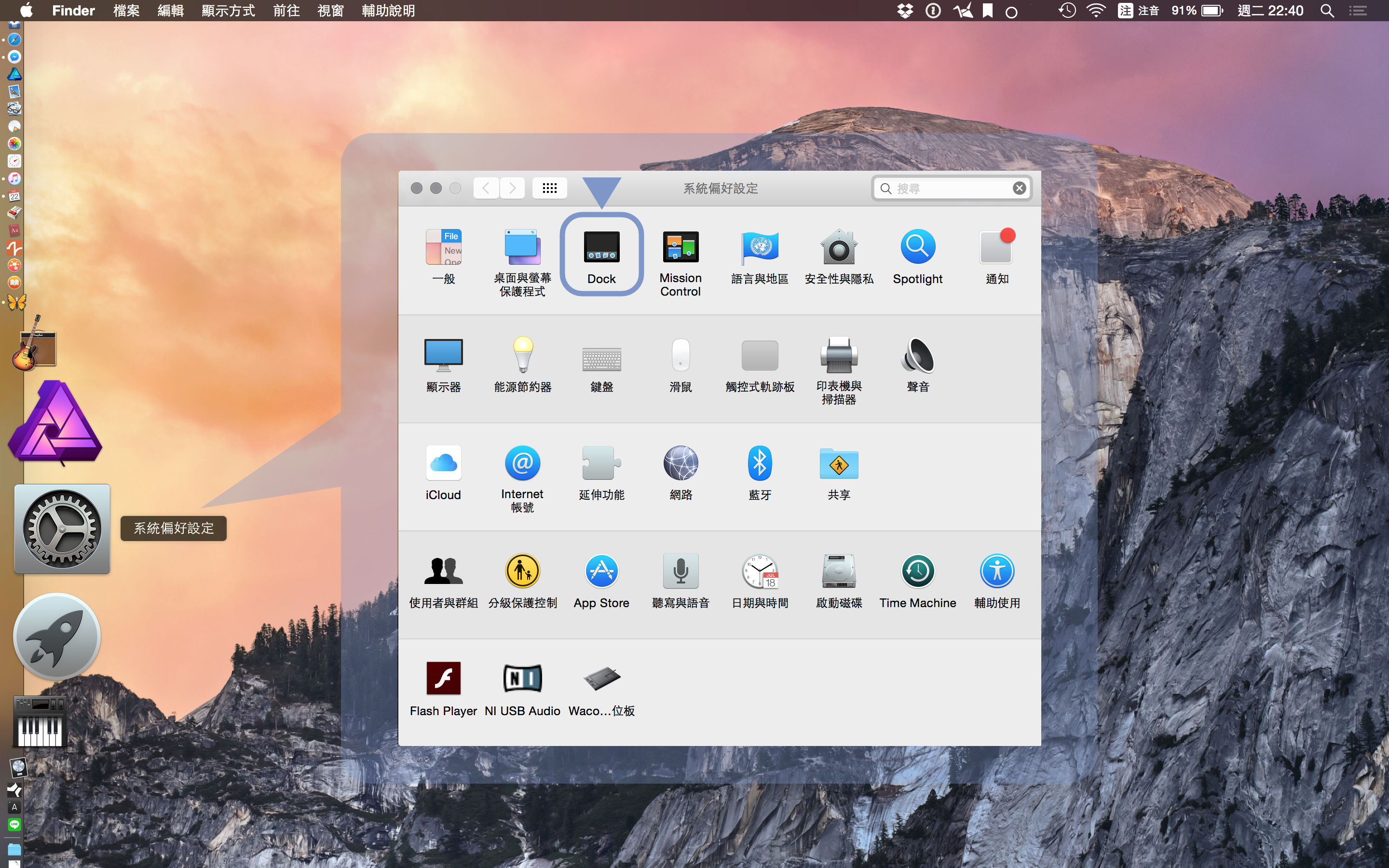
Mac OS 基本教學 – 輸入語言的切換方法
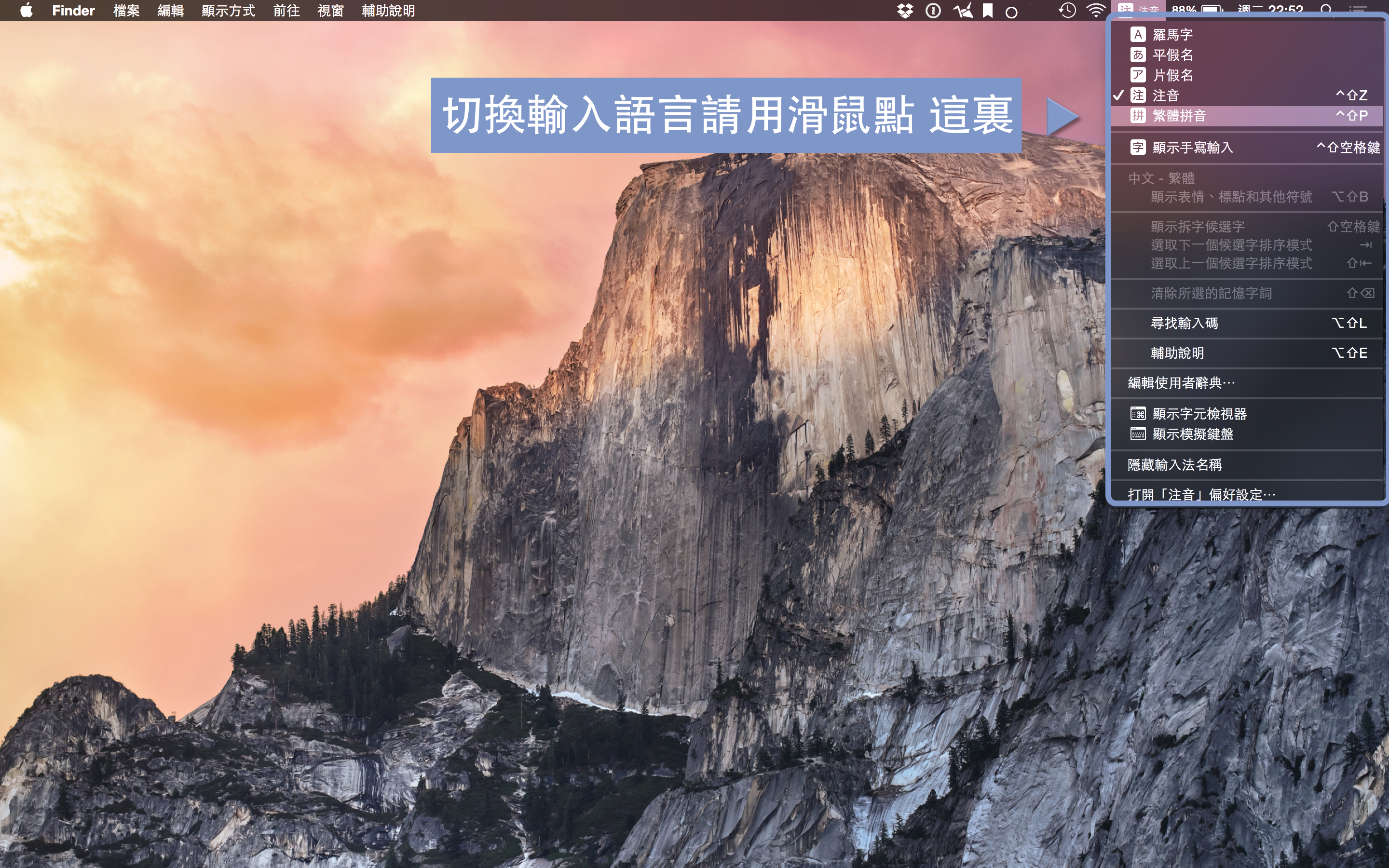
雖然在影片中有說到 切換語言的快速鍵是 Command + 空白鍵;但最近我發現很多新買的 Mac 系統已經為了配合 Windows 用戶的習慣,已經將其更改的為 Control + 空白鍵了!
PS:如果你想要新增更多輸入語言的話,也可以在 系統偏好設定 中的 “鍵盤” 中新增輸入語言唷!
感謝你的閱讀與分享
以上就是第一單元的 蘋果電腦作業系統 – 基礎教學,因為實在是太基礎了…所以未來可能還會有更多的超基礎教學,就請大家期待 筆者 的老爸還會有什麼新的招喚吧~


近期留言